Come caricare musica su MP3
Sei appassionato di musica e vuoi portare con te i brani musicali che preferisci per poterli ascoltare in qualsiasi momento? Niente batte un buon lettore USB MP3, e lo sai bene: recentemente, nonostante il marasma di servizi online per lo streaming musicale presenti sulla scena informatica, hai deciso di acquistare uno di questi piccoli lettori per avere con te le tue canzoni preferite, in qualsiasi momento, ma soprattutto senza dover “subire” le condizioni attuali del collegamento a Internet. Il problema, però, è che non hai mai posseduto un simile aggeggio prima d'ora, pertanto non hai la più pallida idea di come inserire al suo interno i brani che desideri ascoltare.
Come dici? Ho proprio indovinato? Perfetto, allora questa è la guida giusta per te: a prescindere dal modello di lettore in tuo possesso, in questo tutorial intendo spiegarti, per filo e per segno, come caricare musica su MP3 in modo semplice e veloce. Poiché la maggior parte dei dispositivi MP3 per l'ascolto di musica funziona come qualsiasi altra periferica USB, ti spiegherò sia come agire tramite i classici “gestori file” inclusi nei sistemi operativi (Esplora File di Windows e Finder di macOS), sia tramite software dedicati.
Dunque, cos'altro aspetti a cominciare? Ritaglia qualche minuto di tempo libero per te, mettiti bello comodo e leggi con molta attenzione tutto quanto ho da spiegarti sull'argomento: sono sicuro che, al termine di questa lettura, sarai perfettamente in grado di salvare tutta la tua musica preferita sul lettore MP3 in tuo possesso, raggiungendo, dunque, il tuo obiettivo. Detto ciò, non mi resta altro da fare che augurarti buona lettura e buon divertimento!
Indice
- Come caricare musica su MP3 da Windows
- Come caricare musica su MP3 da Mac
- Come caricare musica su iPod
- Come scaricare musica su MP3 dal telefono
Come caricare musica su MP3 da Windows
Pronto a cominciare? Benissimo! In questa parte della guida, ti mostrerò come riempire il tuo lettore MP3 di buona musica utilizzando il sistema operativo Windows 11, sia tramite Esplora File, sia — quando possibile — sfruttando il lettore multimediale Windows Media Player.
Esplora File
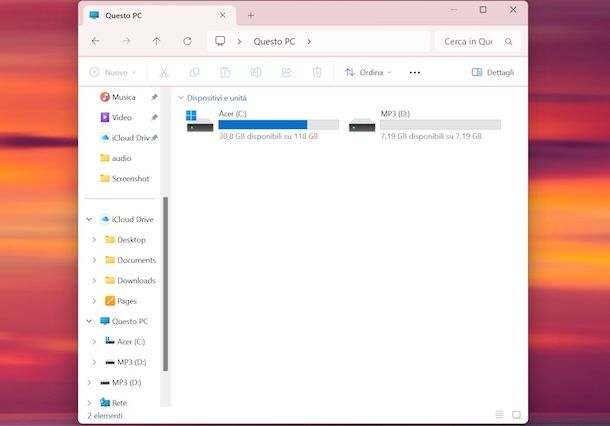
Il metodo più semplice e immediato per trasferire la musica sul tuo MP3 è utilizzare il gestore Esplora File integrato in Windows: poiché quasi tutti i lettori MP3 vengono “visti” dal sistema operativo come fossero delle chiavette USB (MSC) oppure dei Dispositivi multimediali (MTP), puoi spostare file da una parte all'altra senza la necessità di installare driver o software dedicati.
Come primo passo, assicurati di spegnere completamente il lettore MP3 premendo e tenendo premuto il relativo tasto di accensione finché tutte le luci non si spengono. Fatto ciò, collega il cavo USB al connettore dell'MP3 e alla porta presente sul tuo computer Windows 11.
Se tutto è andato per il verso giusto, dopo qualche istante Windows dovrebbe essere in grado di riconoscere correttamente il dispositivo, installando in modo del tutto automatico i driver necessari per l'accesso alla memoria del lettore stesso.
Superata questa fase, avvia Esplora Filefacendo doppio clic sull'icona a forma di cartella gialla presente nella barra della applicazioni o premendo la combinazione di tasti Win+E. Ora, nell'elenco sulla sinistra, individua la voce Questo PC e cliccaci sopra per visualizzare i dispositivi collegati: dopodiché identifica il nome del lettore e clicca su di esso per accedere alla sua memoria interna.
A questo punto, il gioco è praticamente fatto: apri una seconda finestra di Esplora File, recati nella cartella che contiene i brani da copiare, seleziona i contenuti necessari e, quando hai finito, fai clic destro su una delle anteprime selezionate e pigia sulla voce Copia collocata nel menu proposto.
Se hai molti file o cartelle da copiare, puoi aiutarti nella selezione utilizzando anche la tastiera: per esempio, premi la combinazione di tasti Ctrl+A per selezionare tutto il contenuto di una cartella, clicca sui brani tenendo premuto il tasto Ctrl per effettuare una selezione multipla o, ancora, premi il pulsante Shift dopo aver selezionato il primo brano e, tenendo premuto il medesimo tasto, clicca sull'ultimo (tutti i file e le cartelle inclusi tra loro verranno automaticamente selezionati). Una volta fatta la selezione, clicca con il tasto destro su uno dei brani scelti e seleziona la voce Copia. Maggiori info qui.
Per concludere, ritorna alla finestra del gestore file in cui avevi aperto la memoria interna del lettore MP3, fai clic destro su un punto vuoto della stessa e scegli la voce Incolla dal menu che si apre a schermo: a seconda della dimensione dei file da spostare, l'operazione potrebbe richiedere anche diversi minuti. Nel caso in cui avessi bisogno di una mano per effettuare il copia-incolla, non esitare a dare un'occhiata al mio tutorial dedicato all'argomento.
Nota: la maggior parte dei lettori MP3 legge senza problemi sia i brani salvati nella cartella principale, sia quelli organizzati in sottocartelle (ad esempio Artista > Album). Anche se i modelli più recenti non hanno limiti nella struttura delle cartelle, mantenere un'organizzazione semplice e ordinata aiuta a trovare i brani più facilmente.
Windows Media Player
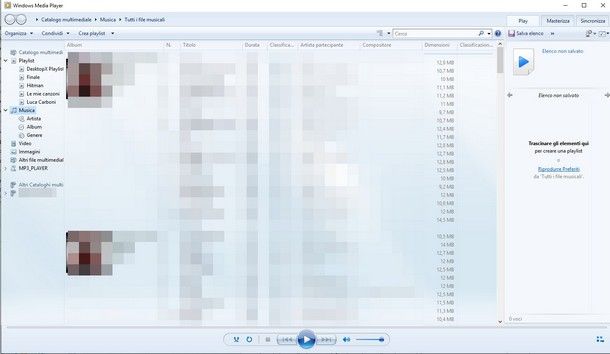
Un altro metodo abbastanza semplice per caricare musica su MP3 è utilizzare il programma Windows Media Player. Sulle versioni più recenti di Windows 11, questo programma non è più installato di default, poiché è stato sostituito dal nuovo Media Player, che svolge funzioni simili di riproduzione ma non consente la sincronizzazione automatica dei brani con i lettori MP3.
Se desideri utilizzare la versione classica di Windows Media Player (necessaria per la sincronizzazione automatica), puoi verificarne o ripristinarne la presenza in base all'edizione di Windows in uso.
- Se utilizzi Windows 11 Home o Pro (versione normale) — puoi controllare se il programma è già installato cercando Windows Media Player nel menu Start. Se non compare, il programma non è più disponibile tramite le funzionalità facoltative, ma puoi usare il nuovo Media Player incluso nel sistema, che consente comunque di riprodurre e copiare manualmente i brani.
- Se utilizzi Windows 11 N o KN — devi prima installare il Media Feature Pack, disponibile sul sito ufficiale Microsoft. Dopo l'installazione e il riavvio del PC, apri le Impostazioni di Windows, vai su Sistema > Funzionalità facoltative, premi Visualizza funzionalità, digita Windows Media Player nella barra di ricerca e clicca su Avanti > Installa. Una volta completata l'installazione, il programma sarà disponibile nel menu Start come “Windows Media Player”.
Trovi tutti i dettagli nel mio tutorial su come installare WMP. Una volta ottenuto, per servirtene, collega innanzitutto il lettore MP3 al computer come ti ho mostrato in precedenza, quindi apri il menu Start (cliccando sulla bandierina di Windows collocata al centro o a sinistra della barra delle applicazioni) e digita Windows Media Player nella barra di ricerca. Fai clic sul primo risultato visualizzato per avviare il programma.
Dopo qualche secondo, Windows Media Player dovrebbe indicizzare automaticamente tutti i brani musicali salvati nelle cartelle di sistema adibite ai file multimediali (Musica, per esempio), pertanto i brani presenti sul tuo computer potrebbero già essere disponibili da subito (volendo, puoi selezionarli anche dalle categorie Musica, Artista, Album e Genere collocate nella barra laterale del programma).
Se desideri configurare ulteriori cartelle multimediali, fai clic destro sulla voce Musica, seleziona la voce Gestisci catalogo musicale dal menu proposto e, giunto nella finestra successiva, pigia sul pulsante Aggiungi per inserire la nuova cartella di tuo interesse. Dopo aver ripetuto l'operazione per tutte le cartelle necessarie, pigia sul pulsante OK e attendi che Windows Media Player indicizzi le cartelle appena aggiunte.
A questo punto, il gioco è fatto: una volta trovato il brano o l'album da copiare, è sufficiente trascinarlo sull'icona del lettore MP3 precedentemente collegato al computer, che dovrebbe comparire nella barra sinistra di Windows Media Player, per avviare immediatamente il processo di trasferimento.
Se desideri che la libreria musicale indicizzata da Windows Media Player sia sincronizzata automaticamente sul lettore MP3 in questione, devi fare clic destro sulla sua icona, quindi selezionare la voce Configura sincronizzazione dal menu proposto. Nella nuova finestra che si apre, conferma il nome del dispositivo e pigia sul pulsante Fine per avviare la sincronizzazione: spazio permettendo, tutti i brani della libreria dovrebbero essere copiati sul lettore MP3.
D'ora in avanti, ogni volta che collegherai il lettore MP3 al computer e aprirai Windows Media Player, tutti i nuovi brani della raccolta multimediale verranno aggiunti al lettore in maniera del tutto automatica.
Nota: se sul tuo computer è installato il nuovo Media Player di Windows 11 (quello moderno con interfaccia rinnovata e icona a forma di nota musicale), puoi comunque utilizzare il programma per riprodurre e organizzare i tuoi brani, ma non per sincronizzarli automaticamente con un lettore MP3. In questo caso, puoi copiare la musica manualmente tramite Esplora File, come descritto nel paragrafo precedente.
Come caricare musica su MP3 da Mac
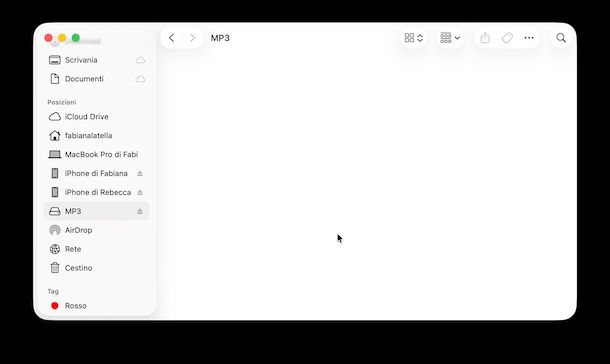
Desideri caricare musica sul lettore MP3 direttamente dal tuo Mac? Nessun problema! La procedura più semplice per raggiungere lo scopo ricalca da vicino quella già vista per Windows, ossia l'utilizzo del gestore file integrato (anche su macOS, i comuni lettori MP3 vengono riconosciuti come periferiche di archiviazione USB).
Per procedere, dunque, accendi il Mac e collega il lettore MP3 a una porta USB libera (tieni contro che potresti aver bisogno di un adattatore): quando la sua icona compare sulla Scrivania di macOS, fai doppio clic su di essa per accedere alla memoria interna del dispositivo tramite il Finder. In alternativa, avvia il gestore file tramite la sua icona collocata nella barra Dock (quella a forma di volto sorridente) e clicca sul nome del lettore USB collocato sotto la sezione Posizioni.
Da qui in poi, il processo equivale a quello che utilizzeresti per spostare i file da una cartella all'altra: apri la cartella che contiene i brani da spostare, selezionali aiutandoti con il mouse, fai clic destro su una delle anteprime scelte e clicca sulla voce Copia collocata nel menu proposto. Infine, clicca sulla finestra del Finder aperta in precedenza (quella relativa al lettore MP3), fai clic destro su un punto vuoto della stessa e clicca sulla voce Incolla del menu proposto, per finalizzare il trasferimento. In alternativa, puoi copiare e incollare utilizzando, rispettivamente, le combinazioni di tasti cmd+c e cmd+v. Maggiori info qui.
Come caricare musica su iPod
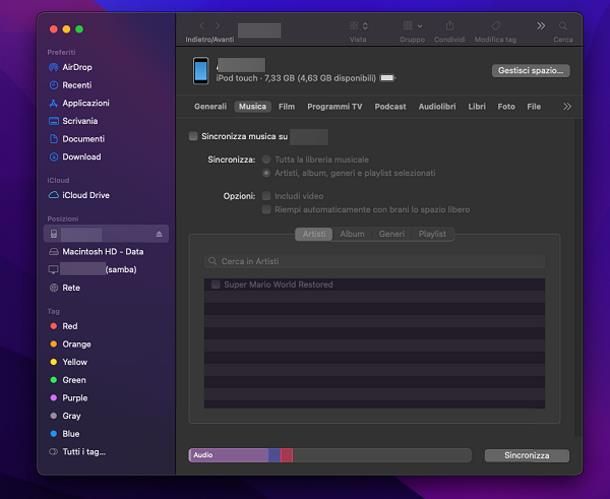
Come dici? Non hai un lettore MP3 “comune”, ma un dispositivo Apple come iPod, iPod nano, iPod shuffle o iPod touch e le soluzioni precedenti non ti sono state utili? In tal caso, è bene chiarire come funziona oggi la gestione di questi modelli. Apple ha da tempo interrotto produzione e sviluppo degli iPod, ma su Windows 10 e Windows 11 è ancora possibile sincronizzarli tramite l'app ufficiale Dispositivi Apple.
Per procedere, installa l'app Dispositivi Apple dal Microsoft Store, collega il tuo iPod al PC tramite cavo USB e attendi che venga rilevato dal programma. Poi, quando chiesto, autorizza entrambi i dispositivi mediante gli appositi tasti comparsi sugli schermi. Da qui puoi accedere alla sezione dedicata alla musica e sincronizzare manualmente i brani presenti sul computer. Trovi maggiori informazioni in questa guida dedicata a come trasferire musica su iPhone (le istruzioni rimangono valide anche per iPod).
Su macOS puoi fare lo stesso servendoti della combinazione di applicazioni Finder e Musica. Una volta collegato il tuo iPod al Mac mediante l'apposito cavo, avvia il Finder, premi sul nome del dispositivo dalla barra laterale di sinistra e premi sul tasto Autorizza comparso sull'iPod e sul computer. Poi sfrutta la scheda Musica per procedere con la sincronizzazione dei brani.
In alternativa, per aggiungere brani singoli, avvia l'app Musica, quindi clicca sul nome dell'iPod presente nella barra laterale e trascina i brani nel riquadro centrale del programma. Maggiori info qui.
Se possiedi un iPod touch, puoi anche evitare del tutto la sincronizzazione via computer: collegati a Internet e installa dall'App Store le app dei servizi di streaming (ad esempio Spotify, Apple Music, YouTube Music o Amazon Music) per ascoltare brani e playlist direttamente dal dispositivo. Se vuoi saperne di più, puoi consultare i miei tutorial su come funziona Spotify, come funziona Apple Music, come funziona YouTube Music e come funziona Amazon Music Unlimited.
In alternativa, se utilizzi un iPod classico e l'app Dispositivi Apple non dovesse riconoscerlo correttamente, puoi ricorrere a software di terze parti per Windows come Foobar2000 con il componente foo_dop, che consente di trasferire musica sui vecchi modelli gestendoli come dispositivi USB. Non è una soluzione ufficiale Apple, ma spesso risolve eventuali limiti di compatibilità o malfunzionamenti.
Come scaricare musica su MP3 dal telefono

Vuoi trasferire i brani che hai sul tuo smartphone nell'MP3 che sei solito utilizzare? Allora, il processo da seguire è questo: devi prima di tutto spostare i brani dal telefono al computer e poi trasferire questi ultimi dal computer all'MP3.
Le situazioni in cui ti puoi trovare sono diverse. Se disponi di uno smartphone Android e di un computer Windows, puoi spostare i brani dal telefono al PC semplicemente collegando lo smartphone mediante il cavo USB e selezionando la voce Trasferimento di file (o MTP) dal display di quest'ultimo.
Fatto ciò, avvia Esplora File, individua il nome del tuo telefono nella barra laterale, cerca e apri la cartella contenente i tuoi brani (di solito Music o Download) e copiali all'interno di una nuova cartella su Windows.
Se disponi di uno smartphone Android e di un Mac, invece, hai bisogno di installare un programma che permetta ai due dispositivi di comunicare. Quello che ti consiglio di utilizzare è MacDroid, che è gratuito e di semplicissimo utilizzo. Una volta installato sul tuo Mac premendo sui tasti Ottieni e Installa (digitando se richiesto la password di sistema di macOS), avvia l'app dal Launchpad, quindi segui le istruzioni a schermo finché non ti viene chiesto di connettere il dispositivo tramite MTP.
A questo punto collega lo smartphone Android all'entrata USB del Mac, tocca la notifica visualizzata sul telefono e seleziona la voce Trasferimento di file. Attendi che il dispositivo venga rilevato da MacDroid, poi premi sul pulsante Mostra nel Finder. Da qui apri le cartelle Memoria condivisa interna > Music e copia le canzoni che desideri trasferire.
Nel caso in cui possedessi un iPhone e un PC Windows, puoi utilizzare le applicazioni Dispositivi Apple e Apple Music disponibili nel Microsoft Store. Dopo averle installate, collega l'iPhone al computer tramite cavo, avvia Dispositivi Apple e, se necessario, autorizza la comunicazione tra i due dispositivi.
Fatto ciò, clicca sulla voce Musica presente nella barra laterale sotto la sezione Impostazioni, metti il segno di spunta accanto alla voce Sincronizza musica su iPhone di [nome] e scegli se sincronizzare Tutta la libreria musicale o solo Artisti, album, generi e playlist selezionati. Al termine premi sul pulsante Applica: la sincronizzazione verrà avviata e i brani saranno disponibili nell'app Apple Music su Windows e sull'iPhone collegato.
Tra iPhone e Mac, invece, il sistema d'elezione resta il Finder, accompagnato dall'app Musica, entrambi installati di default in macOS. Anche in questo caso la procedura da seguire è la stessa vista in precedenza per l'app Dispositivi Apple. Se comunque desideri approfondire o provare altri metodi oltre a quelli indicati, ti rimando al mio tutorial su come trasferire musica da iPhone a PC.
Ora che la musica è presente sul computer, non ti resta altro da fare che caricarla all'interno dell'MP3 seguendo le istruzioni riportate nei paragrafi precedenti per Windows e macOS. Se utilizzi l'applicazione Musica o Apple Music, puoi semplicemente trascinare i brani che ti interessano nella cartella del lettore MP3 direttamente dal software.

Autore
Salvatore Aranzulla
Salvatore Aranzulla è il blogger e divulgatore informatico più letto in Italia. Noto per aver scoperto delle vulnerabilità nei siti di Google e Microsoft. Collabora con riviste di informatica e ha curato la rubrica tecnologica del quotidiano Il Messaggero. È il fondatore di Aranzulla.it, uno dei trenta siti più visitati d'Italia, nel quale risponde con semplicità a migliaia di dubbi di tipo informatico. Ha pubblicato per Mondadori e Mondadori Informatica.






